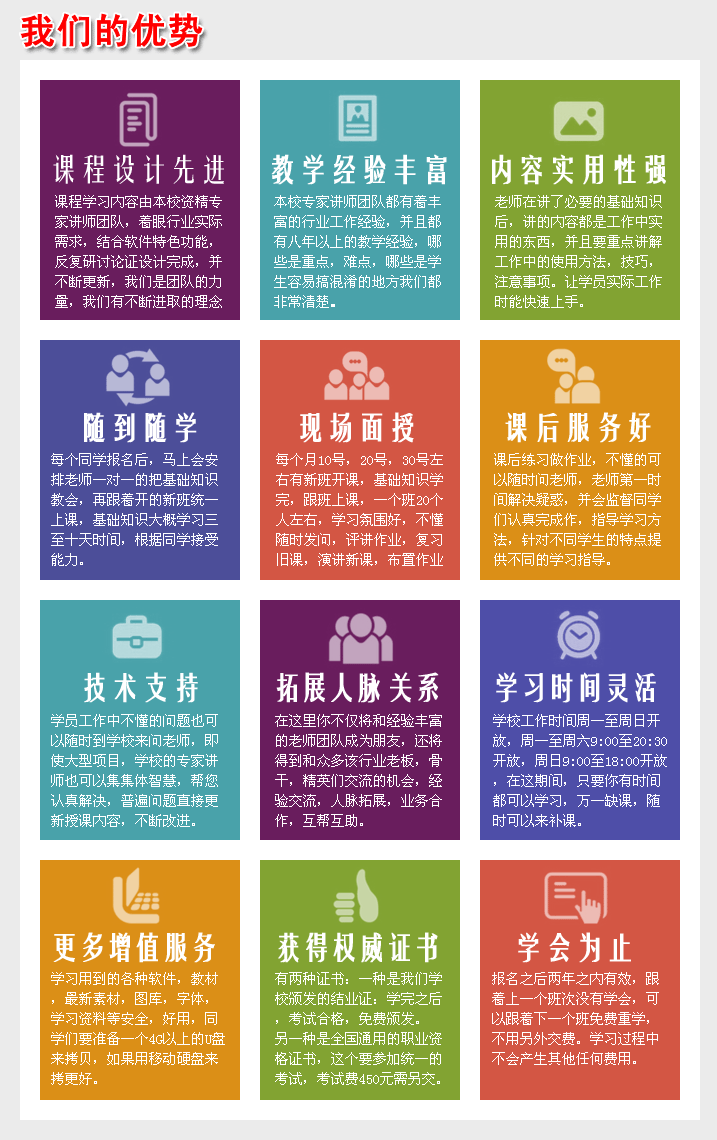精品专业推荐


教程九:合成建模 |
|
| 人气:8022 | 时间:2025年12月29日 |
第九章 合成建模
一、loft:放样
a.基本放样:
1.绘制截面图形和截面图形
2.选择任一二维图形
3.在“create method"创建或展卷栏
get path:如果上次选择的是作序截面的图形,点击按钮,选择路径图形
get shape:如果赏析选择的是作序路径的图形,点击此按钮,选择截面图形
instance:关联关系
move:原图形将不存在
copy:原图形仍存在,但与放样造型之间无关系
b.多截面放样
1.进行基本放样
2.修改欲插入新截面的位置[path parameters]
.percenta:以百分比方式调节
.distan:以实际单位长度方式调节
.path:以截面序号方式调节
.path:路径位置的具体数值
.snap:数值调节的捕捉设置
. :直接用鼠标在放样造型中选择位置
. :上一截面位置
. :下一截面位置
3.选择截面图形:[create method]
.点击"get shape"选择相应截面图形
c.蒙皮参数:[skin parameters]
1.capping
.cap start:起始封盖
.cap end:末端封盖
.morph:制作变形动画
grid:很难变形
2.display
.skin:在所有视图中显示网格
skin in:仅在家使显示方式的视图显示
3.optiom
.shape steps:截面图所方面上的步幅
.path steps:路径方向上的步幅
.pptimize shapes:截面图形上的自动步幅的优化
.optimize shapes:路径上直线段部分不插值
.adaptive path:按照路径的曲度决定插值
.contou:平行和路径垂直
.banking:三维路径上的截面扭曲与否
.constant:决定截面旋转后的大小
.linear:决定路径上两截面之间的过度方式
.pilp normals:反转法线
.quad sides:三角面方式输出
.transform degrade:变换时降级显示
D.表面参数:在“surface parameters"展卷栏
1.smoothing
.smooth path:路径光滑
.smooth path:截面图形光滑
2.mapping:贴图坐标的指定
.apply:应用
.length:长度方向的平铺次数
.width:宽度方向的平铺次数
.normal:打开此选项,贴图将在长度与截面图形上均匀分布,否则会受到顶点分布影响
3.materials:材质
.generate:使用材质id号
.use shape:使用图形id号
4.output:输出
.patch:面片
.nesh:网格
e.二维截面的修改:展开loft→shape
1.移动截面:前提选中该截面
.方法一:用鼠标拖动
方法二:输入在路径上的位置
.path:输入在路径上的位置
2.复制截面:前提选中该截面
方法:按住shift移动该截面
3.对齐截面图形
.点击compare按钮
.上方工具按钮
.pick shape:在视图中选取截面图形
rest:复位,清除截面图形
.下方工具按钮:
zoom extents:缩放全部
pan:平移
zoom:缩放工具
zoom regin:窗口缩放
4.复位截面位置:reset
5.删除截面:delete
6.截面图形与路径的对齐方式:align
.center:中心
.default:正常
.left:左
.right:右
.top:顶
.bottom:底
7.提取二维图形 put....
8.变换二维图形形态:选择该二维图形,出现其原始参数,可直接修改其原始参数,或加入edit spline
的命令修改
9.修改关联图形,以改变二维截面形态
f:路径的修改:展开loft→path
1.提取二维图形:put
2.变换路径形态:选择路径的原始参数进行修改,或加入edit spline的命令进行修改
3.修改关联物体以改变二维图形形态
g.放样物体的变形:[deformarions]
1.scale:比例
a.上方工具条
1.锁定 x.y轴
2.仅锁定x轴
3.仅锁定y轴
4.x.y轴的变形曲线可同时调节
5.交换x.y轴的变形去曲线
6. :移动控制点
7. :比例控制点
8.插入控制点
9.删除控制点
10.删除所有变形
b.下方工具条:
1.pan:平移
2.zoom extents:缩放全部
3.zoom horizontal extents:按宽度缩放
4.zoom certical extents:按高度缩放
5.zoom horizontally:垂直缩放
6.zoom vertically:水平缩放
7.zoom:缩放
8.zoom region:窗口缩放
9.水平位置,垂直位置输入框
B.Twist:扭曲
C.teeter:倾斜
D.bevel:倒角:其实是比例命令的特殊形式
1.normal bevel:正规倒角
2.adaptive(linear):线性的
3.adaptive(cabic):立方体的
E.fit:适配
1.mirror horizontally:水平镜像
2.mirror vertically:垂直镜像
3.rotate 90 ccw:逆时针90度
4.rotate 90 cw:顺时针90度
5.get shape:获取适配图形
6.delete shape:删除适配图形
7.generate path:使造型与适配图形适应
8.lock aspect:锁样子,保证长宽比例不变
二、布尔运算:boolean
A、布尔运算相减:
1.创建两个几何体
2.选择其中一个几何体,create→geometry→compound object→boolean
3."pick boolean"展卷栏
.pick operand:点击该按钮拾取另一个几何图形
.referen:参考关系
.copy:复制关系
.move:移动
.instance:关联
B、其它运算方式:
[parameters]展卷栏→“operaton"类
.union:并集
.intersect:交集
.subtraction(A-B):差集,先选的减去后选的
.subtraction(A-B):差集,从后选的中减去先选的
.cut:切割
--refine:在对象表面形或切线
--splice:把表面切开,两部分分离,但都存在
--remove:把表面切开,把剪掉的内容扔样
--remove:把表面切开、把相交的面保留
C、显示与更新:
[display/update]
.result:显示结果
.operand:显示操作对象
.result+hidden:显示结果,并用线恒方式显示出操作对象
.update:更新
.alway:总是
.when:当渲染时更新
.manual:手动更新
.update:点击此按钮更新
D、从布尔运算中提取操作对象
[parameters]
1、选择要提取的对象A或B
2、选择提取关系:a.intance:关联;b.copy:复制
3、点击“extract operand"按钮
E、操作对象进行变换(移动、旋转、缩放)
[parameters]
1.选择要变形的对象A或B
2.展开boolean→operands
3.选择至工具条上相应工具进行变换操作
F、对选择对象原始参数进行修改
[parameters]
1.选择要修改其原始参数的对象A或B
2.在修改堆线改其参数
G、注意事项
1、连续运算错误
2、删除运算
3、结合运算
4、底精度问题
三、shapemerge:形结合
a.作用:可将一个二维图形投射到三维物体表面
b.操作步骤:
1、创建一个三维物体和用于合并的二维图形
2、选择三维物体,create→geomtry→compound objects→shapemerge
3、"pic operand"展卷栏
.pick shape:点击此按钮,拾取一个二维图形
.referen:参考
.copy:复制
.move:移动
.instance:关联
c.操作方式
[parameters]展卷栏→“operation"类
.merge:合并
.cookie:剪切平面
.invert:反相
d.输出选择集的类型:
[parameters]→output sub-mesh selsction
.none:无
.edge:边
.face:面
.vertex:顶点
e.显示与更新
f.从形合并中提取操作对象
G.对操作对象进行变换
h.对操作对象原始参数修改
i.删除投影的形状